Wir haben nicht alle Tage einen 49 Zoll Monitor in unserem Langzeit-Test. Willkommen zum Test des Samsung S49A950UIU Monitors! In diesem umfangreichen Bericht werden wir alle relevanten Daten und Details dieses beeindruckenden Monitors aufzeigen, um Dir eine fundierte Kaufentscheidung zu ermöglichen.
Tauche ein in die faszinierende Welt des 49 Zoll Koloss, der mit seinem matten curved VA-Panel, einer hohen Bildwiederholfrequenz von 120 Hz und einer Dual Quad HD (QHD) Auflösung von 5120 x 1440 ein visuelles Spektakel verspricht. Lies jetzt weiter, um herauszufinden, ob der Samsung A950 Deine Erwartungen erfüllen würde.
Übrigens: der Samsung S49A950 läuft unter verschiedenen Modellbezeichnungen: S49A950UIU, S49A950UIP und mit den Langbezeichnungen LS49A950UIUXEN und LS49A950UIPXEN. Wir haben hier den Samsung Monitor mit dem Modellcode S49A950UIU im Test.
Zusammenfassung, Vorteile und Nachteile
Alles auf einen Blick
Vorteile:
- Mattes curved VA-Panel mit hohem Kontrast und 120 Hz Bildwiederholfrequenz und 1800R
- Dual Quad HD (QHD) Auflösung (5120 x 1440)
- Spitzenhelligkeit von ca. 370 cd/m²
- Videoeingang-Vielfalt: 2 x HDMI, 1 x Displayport Version 1.4, 1 x USB-C (Video und 90 Watt Laden)
- Ausreichend Anschlüsse: 3 x USB 3.0, 1 x LAN-Anschluss, 1 x Kopfhörer
- Ergonomie: höhenverstellbar, neigbar, schwenkbar
Nachteile:
- Input Lag bei 33 ms bzw. 23 ms bei Picture by Picture

Der Samsung S49A950UIU Monitor bietet eine Vielzahl von Vorteilen. Er verfügt über ein mattes curved VA-Panel mit hohem Kontrast und einer Bildwiederholfrequenz von 120 Hz bei einer Krümmung von 1800R. Die Dual Quad HD (QHD) Auflösung (5120 x 1440) liefert ein beeindruckendes visuelles Erlebnis. Mit einer Spitzenhelligkeit von etwa 370 cd/m² ist das Bild klar und lebendig. Der Monitor bietet eine breite Auswahl an Videoeingängen, darunter 2 x HDMI, 1 x DisplayPort Version 1.4 und 1 x USB-C, der auch das Laden mit 90 Watt unterstützt. Es gibt ausreichend Anschlüsse wie 3 x USB 3.0, 1 x LAN-Anschluss und 1 x Kopfhöreranschluss. In Bezug auf die Ergonomie ist der Monitor höhenverstellbar, neigbar und schwenkbar.
Ein Nachteil des Monitors ist der Input Lag von 33 ms bzw. 23 ms bei der Picture-by-Picture-Funktion. Dies kann zu einer kleinen Verzögerung bei der Eingabe führen.
Überblick zum Monitor Samsung S49A950UIU
Hier findest Du für einen Überblick zum Monitor-Modell Samsung S49A950UIU.
| Samsung S49A950UIU | Eigenschaften |
| Design | |
| Bild | Dual QHD-Auflösung (5120 x 1440)
Vertical Alignment LCD (VA-LCD) Panel Curved Display mit 1800R LED Hintergrundbeleuchtung Quantum Dot enhanced Max. Helligkeit von ca. 370 cd/m² Max. Bildwiederholrate von 120 Hz 8 Bit + FRC Farbtiefe Mattes Display Seitenverhältnis von 32:9 |
| Anschlüsse | 2 x HDMI 2.0
1 x DisplayPort 1.4 2 x USB-C (1 x 90 Watt Ladung möglich inkl. DP Alt Mode, 1 x Data Upstream) 3 x USB 3.0 (Type-A downstream) 1 x Ethernet / LAN 1 x Kopfhörer |
| Ausstattung | Picture By Picture (PbP)
Augenschonmodus Integrierte Lautsprecher |
| Gaming und Input Lag | ca. 33 ms (bei 1080p Signal)
ca. 23 ms (Picture By Picture) |
| Einschränkungen | keine |
| Aktuelle Preise |
Panel und Bildqualität beim Samsung S49A950UIU mit 32:9 Dual QHD
Zunächst zu dem Riesendisplay: der Samsung A950 Monitor hat ein Seitenverhältnis von 32:9, was zwei 16:9-Monitoren nebeneinander entspricht. Du kannst Dir also vorstellen, dass hier zwei 27 Zoll Monitore mit einer QHD-Auflösung (2.560 x 1.440) nebeneinander stehen. Und zwar ohne einen Gehäuserand in der Mitte. Der Samsung A950 Monitor kommt damit insgesamt auf eine sehr große Bildfläche von 5.120 x 1.440 Pixeln. Falls Du ein Windows-System hast, kannst Du auch einen Fenstermanager wie das kostenlose FancyZones nutzen.
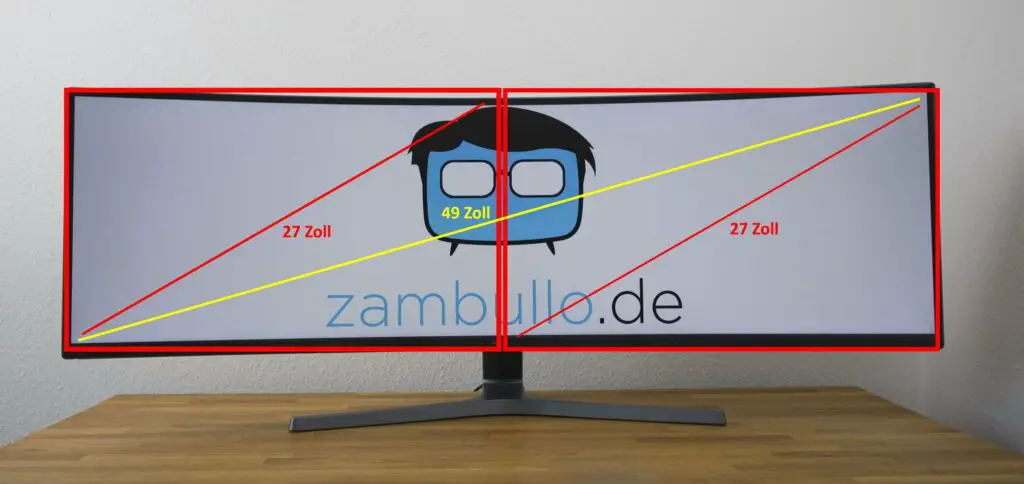
Als Display kommt ein Vertical Alignment LCD (VA LCD) zum Einsatz, welches mit einer LED-Hintergrundbeleuchtung betrieben wird. Es kommt leider kein Mini LED Full Array Local Dimming zum Einsatz, was aber vermutlich auch den Preis weiter hochgetrieben hätte. Vertical Alignment LCDs haben den Vorteil, dass sie sehr kontraststark sind und Schwarz gut darstellen können.
Außerdem ist für den Büroalltag vorteilhaft, dass die Oberfläche des Panels matt ist und so Reflexionen weniger störend ist. In unserem mehrmonatigen Test konnte der Samsung A950 natürlich nicht alle Reflexionen herausfiltern: beispielsweise ist starke reflektierende Sonneneinstrahlung, die hinter der Sitzposition auftritt, auch vom A950 nicht zu schlucken. Das ist natürlich ein extremes Szenario, was auch in einer ergonomisch angeordneten Büroumgebung nicht (dauerhaft) vorkommen sollte.
Der Curved Screen ist bei der imposanten Bildschirmdiagonale von 49 Zoll natürlich sehr angenehm. Mit einem Radius von 1800R ist die Krümmung nicht zu stark: 1800R bedeutet, dass viele dieser Monitore nebeneinander angeordnet einen Kreis mit einem Radius von 1,8 Metern ergeben würden. So ist die Krümmung beim Samsung S34A650 mit 1000R deutlich stärker, dafür ist der Schirm mit 34 Zoll auch „viel“ kleiner.
Die Biegung des Monitors sorgt außerdem dafür, dass die „schlechte“ Eigenschaft des VA LCDs nicht zum Tragen kommt: bei dieser Displaytechnologie hast Du bei einem Blick von der Seite meist etwas ausgewaschene Farben. Bei den 49 Zoll in flacher Bauweise würdest Du immer beim Blick auf die Ränder etwas ausgewaschene Farben sehen (z.B. beim Samsung J550). Der Bildschirm neigt sich an den Rändern in Deine Richtung, so dass Du diesen Effekt nicht hast.

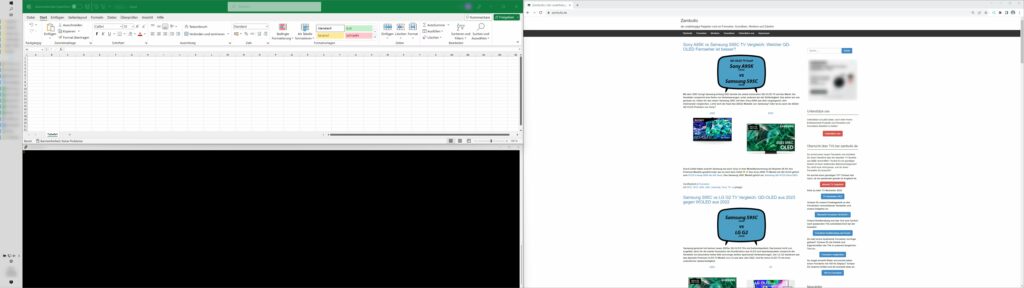
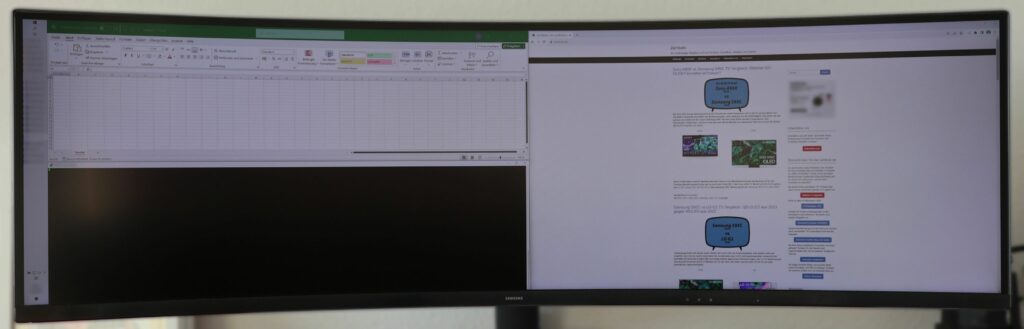
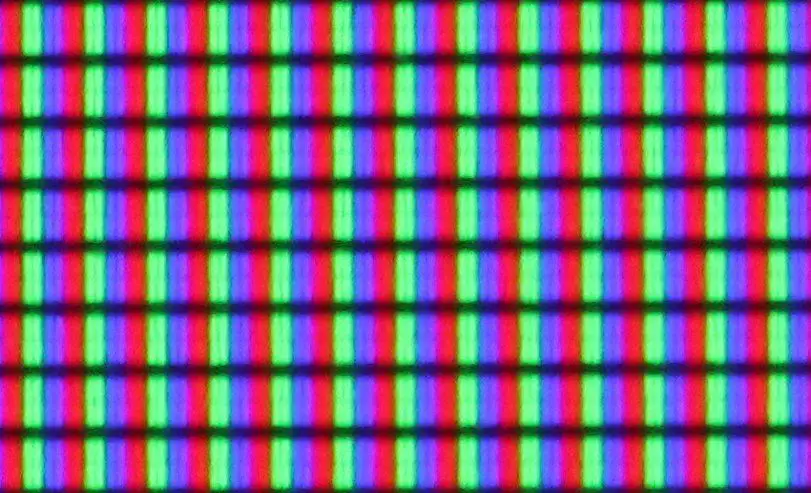
Je nach Sitzabstand musst Du bei 49 Zoll den Kopf natürlich dennoch drehen. Alleine um die hohe Pixeldichte der Dual QHD Auflösung gut ausnutzen zu können, sitzt Du lieber etwas näher am Bildschirm als weiter weg. Bei einer Armlänge Abstand zum Monitor sowie einer Skalierung von 100% (des Windows Desktops) klappt das Arbeiten bei der Auflösung von 5.120 x 1.440 Pixeln hervorragend.
Samsung wirbt auf ihrer Webseite mit einer Helligkeit von 350 cd/m². Werden diese Werte erreicht, haben wir uns gefragt? Mit einem Helligkeitsmesser und dem Umstellen einiger Bildparameter sind wir sogar auf ca. 370 cd/m² gekommen (bei Helligkeit 100, kein local dimming, ohne HDR). Gemessen in der Bildmitte. Die Homogenität, sprich die Gleichmäßigkeit der Beleuchtung ist bei unserer Version des Samsung A950 gut. Es gibt zwar zur Seite und zu den Ecken hin Abfälle bei der Helligkeit, diese bewegen sich aber noch im Bereich, der völlig O.K. ist. Mehr dazu erfährst Du weiter unten im Kapitel zu Helligkeit.
Neben der Ausleuchtung sind auch weitere Displayungenauigkeiten wichtig: bekommt der Monitor kein Signal zugespielt, ist vor dem Standby kurz das Display eingeschaltet und der Monitor schwarz. In diesem Modus kann man ein wenig Backlight Bleeding an den oberen und unteren Kanten feststellen. Im laufenden Betrieb, auch bei dunkler Umgebung fällt dies aber nicht auf, so dass es Dich nicht von einem Kauf abhalten sollte.
Ein weiterer wichtiger Aspekt ist die Farbdarstellung. Beim S49A950 kommt die QLED-Technik in den Einsatz. QLED steht für „Quantum Dot Light Emitting Diode“. Die Display-Technologie basiert auf Quantum Dot-Nanopartikeln, die in einer Schicht hinter dem LCD-Panel platziert werden. Diese Nanopartikel haben die Fähigkeit, Licht in spezifischen Farben zu emittieren, wenn sie mit Energie angeregt werden. Hier macht man sich die Emittierung bzw. Umwandlung von blauem zu rotem und grünem „Licht“ (bzw. in diesen Wellenlängenbereichen) zu Nutze.
Im Vergleich zu herkömmlichen LCD-Displays bietet QLED eine verbesserte Farbgenauigkeit und einen erweiterten Farbraum. Die Quantum Dots ermöglichen eine präzisere Farbwiedergabe, da sie Licht in schmaleren Wellenlängenbereichen erzeugen können. Dadurch werden lebendigere und realistischere Bilder erzeugt. Samsung schafft es beim A950 so, eine Farbraumabdeckung von 95% im DCI P3 Farbraum zu erreichen. Zum Vergleich: damit liegt Samsung etwa auf dem Niveau eines LG OLEDs, der bereits eine sehr gute Abdeckung aufweist. Besser sind nur die QD-OLED Modelle, die eine noch breitere Abdeckung aufweisen.
Eine weitere wichtige Eigenschaft des Samsung A950 ist seine hohe Bildwiederholrate von bis zu 120 Hz. Für Office perfekt geeignet, um flimmerfreie und vor allem schnell darstellende Bilder zu ermöglichen. Bei 120 Hz ruckelt nichts und das Springen zwischen Programmen bzw. mit der Maus auf dem Bildschirm funktioniert butterweich und ohne Verzögerungen.
Mit 4 ms Reaktionszeit (Achtung, nicht Input Lag, dazu weiter unten mehr) für Grey-to-Grey (4 ms G/G) ist das Panel ausreichend schnell. Fürs Gaming wünscht man sich noch kleinere Werte, aber das ist nicht die Hauptzielgruppe für den Samsung S49A950.
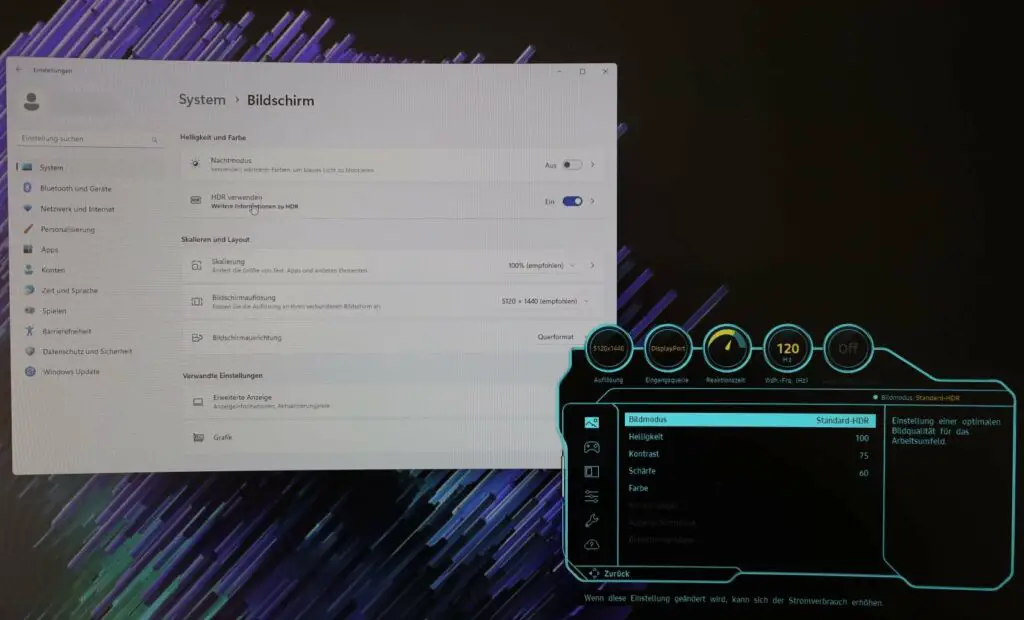
Schauen wir uns die Helligkeit des Monitors im nächsten Kapitel im Detail an.
Helligkeit des Samsung S49A950UIU/S49A950UIP
Wir haben eine Helligkeitsmessung durchgeführt und dabei im Menü die Helligkeit auf 100, lokales Dimming und dynamische Helligkeit auf Aus. Ebenso haben wir kein HDR zugespielt, da die Messwerte mit HDR immer einige Candela unterhalb der Zuspielung mit SDR lagen.
Die Helligkeiten haben wir in verschiedenen Bereichen des Monitors gemessen. Du kannst es Dir als Gitter vorstellen. Normalerweise nehmen wir insgesamt 9 Messpunkte. Aufgrund der großen Ausmaße des A950 habe wir hier insgesamt 15 Messpunkte ausgewählt.
| Maximale Helligkeit (in cd/m²) | Links | Mitte links | Mitte | Mitte rechts | Rechts |
| Oben | 308 | 370 | 366 | 362 | 296 |
| Mitte | 300 | 365 | 366 | 365 | 310 |
| Unten | 322 | 346 | 328 | 350 | 340 |
Samsung verspricht eine Helligkeit von 350 cd/m². Dieses Versprechen wir bei unserem Modell eingehalten, denn wir konnten insgesamt ca. 370 cd/m² in der Bildmitte messen. Zu den Seiten hin fällt es ab, was aber normal ist.
Auch wichtig zu wissen: eine „normale“ Arbeitsplatz-Helligkeit von ca. 120-130 cd/m² konnten wir mit der Helligkeitseinstellung von 20 erreichen. Wenn Du kein Helligkeitsmessgerät oder ein Colorimeter zur Hand hast, starte mit dieser Einstellung und passe es dann individuell an.
Im nächsten Kapitel haben wir zusammengestellt, über welche Eingang welche Auflösungen und Bildwiederholraten unterstützt werden.
Unterstützte maximale Auflösungen und Bildwiederholfrequenzen
Der Monitor hat eine maximale Auflösung von 5.120 x 1.440 Pixeln und eine maximalen Bildwiederholfrequenz von 120 Hz. Dafür musst Du natürlich auch eine entsprechend potenten Grafikkarte und einen passenden Videoausgang habe. Denn der A950 hat je nach Videoeingang bestimmte Limitation, die Du in der folgenden Tabelle findest.
| Auflösung | Bildwiederholfrequenz | HDMI IN | DisplayPort IN | USB-C IN |
| 5.120 x 1.440 | 60 Hz | ja | ja | ja |
| 5.120 x 1.440 | 100 Hz | nein | ja | nein |
| 5.120 x 1.440 | 120 Hz | nein | ja | nein |
Du kannst erkennen, dass der Monitor die volle Bildwiederholfrequenz von 120 Hz (und 100 Hz) nur über den DisplayPort Eingang wiedergeben kann.
Generell unterstützt der Monitor via HDMI und USB-C in allen Auflösungen nur bis zu 60 Hz Bildwiederholrate (bzw. in geringeren Auflösungen bis 75 Hz, die für den normalen Betrieb aber irrelevant sind. Wenn Du mehr als 60 Hz möchtest, musst Du in jedem Fall zum DisplayPort Eingang Wechseln. Im Samsung-Handbuch findest Du noch mehr Details zu allen unterstützten Auflösungen, deren Bildwiederholfrequenz und über welchen Signaleingang Du diese erreichen kannst.
Aufbau und Design des Samsung S49A950UIU
Ein 49 Zoll Curved Monitor ist aufgrund seiner ausladenden Maße dem ersten Augenschein nach riesig. Entsprechend fällt auch die Verpackung aus, die groß und breit ist. Der Aufbau selber erfolgt in der Verpackung. Der Monitor ohne Standfuß ist ca. 12 kg schwer, mit Standfuß werden es dann 14,5 kg. Mit der Anleitung klappt der Aufbau aber recht gut, obwohl es einige Kleinteile sind, die mit dem Standfuß befestigt werden müssen. Das klappt auch gut mit nur einer Person.
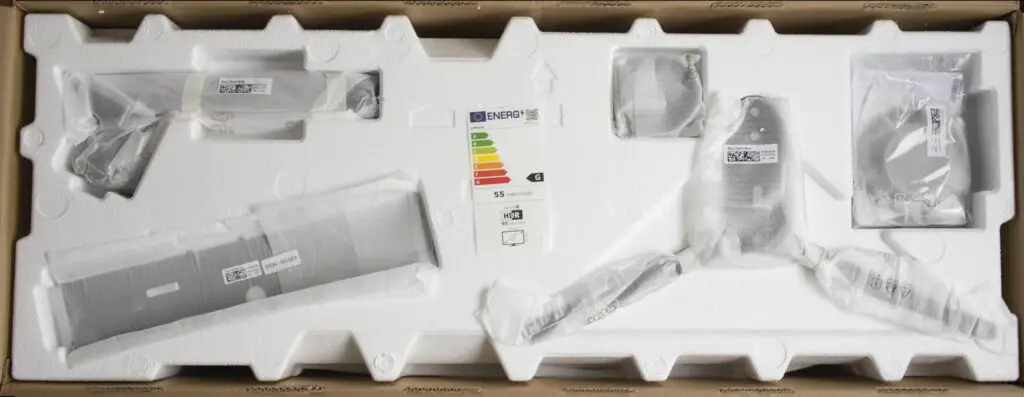
Der Anleitung nach sollst Du die Kabel bereits bei der Montage einstecken. Es ist aber auch kein Problem, wenn Du sie nachträglich verbaust, es ist eben nur ein bisschen umständlicher, da die Anschlüsse nicht mehr ganz so gut zu erreichen sind, wenn der Monitor steht. Über die Abdeckung auf der Rückseite kannst Du Anschlüsse und Kabel verstecken, so dass es – wie es sich für einen Business Monitor gehört – auch auf der Rückseite aufgeräumt aussieht.





Die Kabelführung verläuft im Standfuß und nimmt erstaunlich viele Kabel auf. Du solltest mit ein bisschen Spiel planen, damit Du den Monitor auch in der vertikalen bewegen kannst. Wenn die Kabel ohne ausreichend Freiraum ausgestattet sind, geht beim Hoch- und Runterstellen des Monitors die Abdeckung ab. Generell muss Du für das dicke Kaltgerätekabel Platz einplanen, denn der Monitor hat das Netzteil direkt integriert.
Insgesamt steht der Monitor nach dem Aufbau auf dem Standfuß sehr stabil. Aufgrund der riesigen Maße kommt man um ein bisschen Wackeln nicht; dafür musst Du den Schreibtisch aber schon fest anstoßen, damit sich die Seiten des Monitors bewegen.
Der Monitor hat eine leichte Krümmung: 1800R gibt Samsung an. 1800R bedeutet, dass Du viele Monitore dieser Art in einem Kreis aufstellst, der gebildete Kreis einen Radius von 1,8 Metern hat. Die Kurve beim Display ist also nicht sehr stark aufgeprägt. Zum Vergleich: der 34 Zoll große A650 im Format 21:9 hat einen Biegeradius von 1000R.




Die untere Gehäusekante ist mit rund 18mm deutlich dicker als die seitlichen Kanten und die obere Kante. An den Seiten und oben ist das Gehäuse nur 3 mm schmal und macht so einen filigranen Eindruck. Das Display beginnt innen aber erst nach insgesamt 11 mm, so dass Du immer einen schwarzen Rand siehst. Das ist aber nicht störend, sondern fasst das Panel unserer Ansicht nach schön ein.
Neben dem kleinen Joystick für die Einstellungen, der sich in vier Richtungen bewegt und einen Drückmechanismus hat, gibt es noch drei weitere Knöpfe, die Du für Einstellungen verwenden kannst: Quellenauswahl, Picture-by-Picture, USB umschalten. Die blaue LED Leuchte blinkt standardmäßig, wenn der Monitor im Standby ist und leuchtet nicht, wenn der Monitor im Betrieb ist. So sollte es sein, damit das Leuchten nicht stört.



Der Standfuß hat als Form ein weit nach vorne geöffnetes V. Dadurch steht der Monitor stabil, nimmt aber dennoch nicht viel Platz (zumindest im Verhältnis zum Monitor) ein. Eine flache Platte wie beim A650 wäre wäre sicherlich besser gewesen, hätten den Monitor insgesamt aber vermutlich noch schwerer gemacht.
Von der Seite betrachtet ist der Monitor durch die Aufhängung am Standfuß natürlich sehr tief. Die Kurve von 1800R lässt ihn aber noch einigermaßen flach erscheinen. Mit Standfuß musst Du aber mit insgesamt ca. 35 cm Tiefe rechnen. Ohne Standfuß, wenn Du den Monitor mit einer VESA-Wandhalterung (100 x 100) befestigen willst, ist er nur ca. „schlanke“ 20 cm tief (ohne Standfuß).


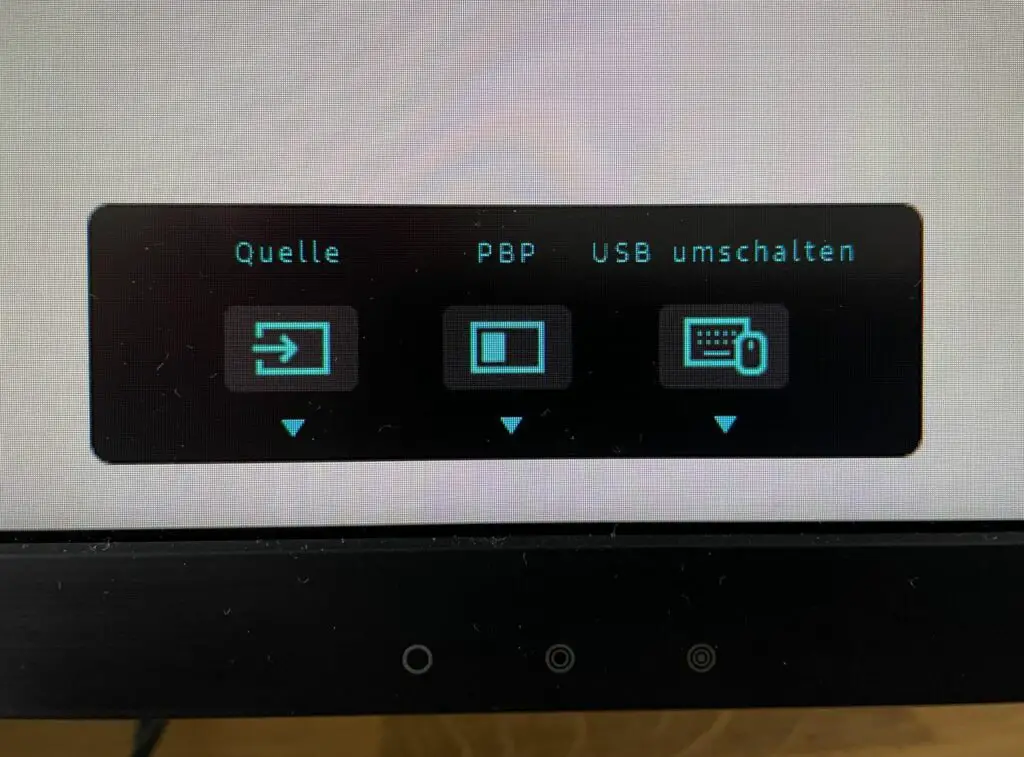
Mit dem schwarzen Gehäuserand, der schweren Verarbeitung und dem dunkelgrauen Standfuß in V-Form macht der Samsung A950 einen guten und wertigen Eindruck. Plane in jedem Fall Platz auf Deinem Schreibtisch ein, was Du aber bei der Wahl eines 49 Zoll Monitors eh machst.
Wie kannst Du den Monitor bewegen, wie ergonomisch ist er, was die Einstellbarkeit angeht?
Ergonomie: höhenverstellbar, neigbar, schwenkbar
Die meistgenutzte Funktion ist vermutlich die Höhenverstellbarkeit des Monitors. So kannst Du auch den Monitor A950 von seiner tiefsten Position um ca. 12 cm nach oben und unten schieben. Damit klappt die Ausrichtung auf Deine passende Sitzposition sehr gut.

Für das Arbeiten aus verschiedenen Positionen kannst Du ebenso die Schwenkbarkeit nutzen. Um 15° kannst Du so den Monitor in beide Richtungen verstellen. Im Englischen heißt dies auch Swivel. Bleibt noch die Neigbarkeit, die dieser Riese auch beherrscht. Ebenfalls um 15° kannst Du den Monitor nach vorne ziehen und somit in Deine Richtung kippen. In die andere Richtung, also nach unten gekippt, funktioniert auch, aber nur in kleinem Umfang (ca. 2°).
Eine Pivotfunktion hat der A950 natürlich nicht, Du kannst ihn also mit dem Standfuß nicht hochkant aufstellen. Würde auch einfach nicht gehen, da der Standfuß dann natürlich auch die entsprechende Höhe bräuchte. Eine Pivotfunktion bei einem 49 Zoll Monitor würde auf dem Schreibtisch auch eher lustig aussehen 🙂
Ein weiteres Gimmick hat der Standfuß, um den Schreibtisch aufgeräumt zu halten: Du kannst Deinen Kopfhörer bei Nicht-Gebrauch einfach über einen Kopfhörerhalter hinter dem Monitor hängen (aus- und einklappbar).
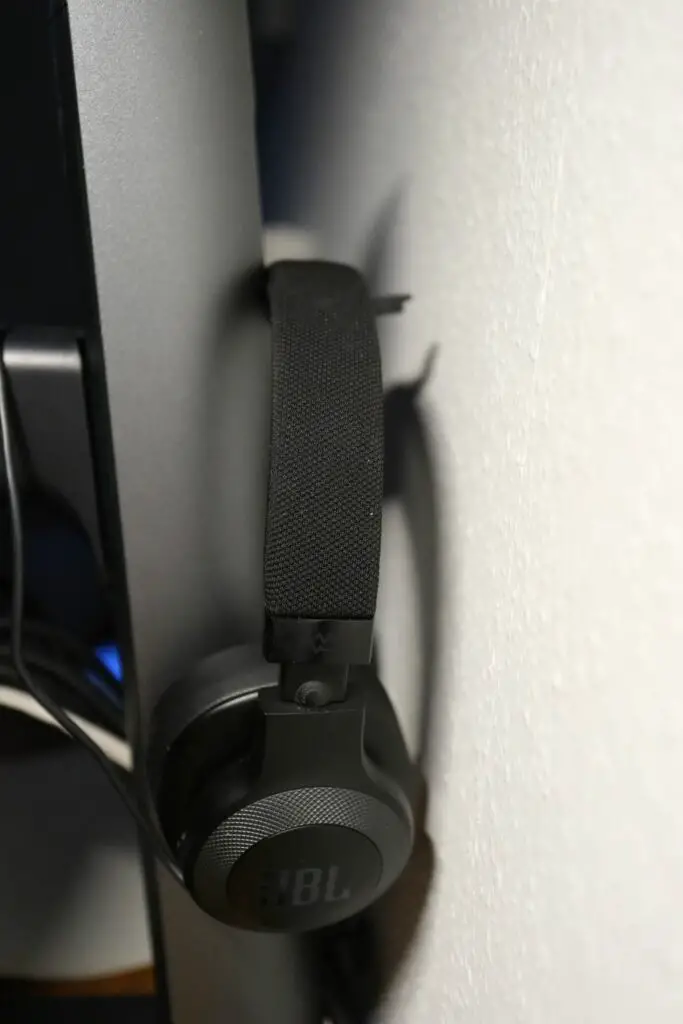
Insgesamt bringt der Samsung A950 alle wichtigen Einstellmöglichkeiten für eine optimale Ausrichtung am ergonomischen Arbeitsplatz mit. Die Kabelführung vereinfach die Einstellmöglichkeiten extrem und macht ihn zu einem guten Heim- und Büromonitor.
Gaming: Input Lag bei 23/33 ms, Grey-to-Grey bei 4ms
Beim Gaming ist der Input Lag wichtig: Input Lag beschreibt die Zeitverzögerung zwischen dem Zeitpunkt, an dem ein Signal an den Monitor gesendet wird, und dem Zeitpunkt, an dem das Signal auf dem Bildschirm angezeigt wird. Dies kann ein Problem darstellen, insbesondere in Situationen, in denen eine schnelle Reaktionszeit erforderlich ist, wie z.B. beim Spielen von Videospielen oder bei der Arbeit mit Echtzeit-Anwendungen. Ein hoher Input Lag kann dazu führen, dass die Interaktion mit dem Monitor langsam und ungenau ist, was besonders bei Spielen mit hoher Geschwindigkeit störend sein kann.
Der Samsung S49A950 ist kein König beim Input Lag: mit einem Leo Bodnar Input Lag Tester konnten wir mit einem 1080p@60Hz Signal einen Input Lag von 33 ms messen. Das ist zu viel, um bei schnellen Spielen eine gute Reaktion aufzeigen zu können. Beim Picture-by-Picture Modus, wenn zwei Monitorsignale anliegen und jeweils auf die Bildschirmhälften gesplittet werden, schafft der Monitor sogar deutlich geringere 24 ms. Aber immer noch zu viel, um mit den deutlich besseren Werten eines Gaming-Monitors zu konkurrieren. Selbst der „kleinere“ 34 Zoll A650 war hier um einiges schneller.
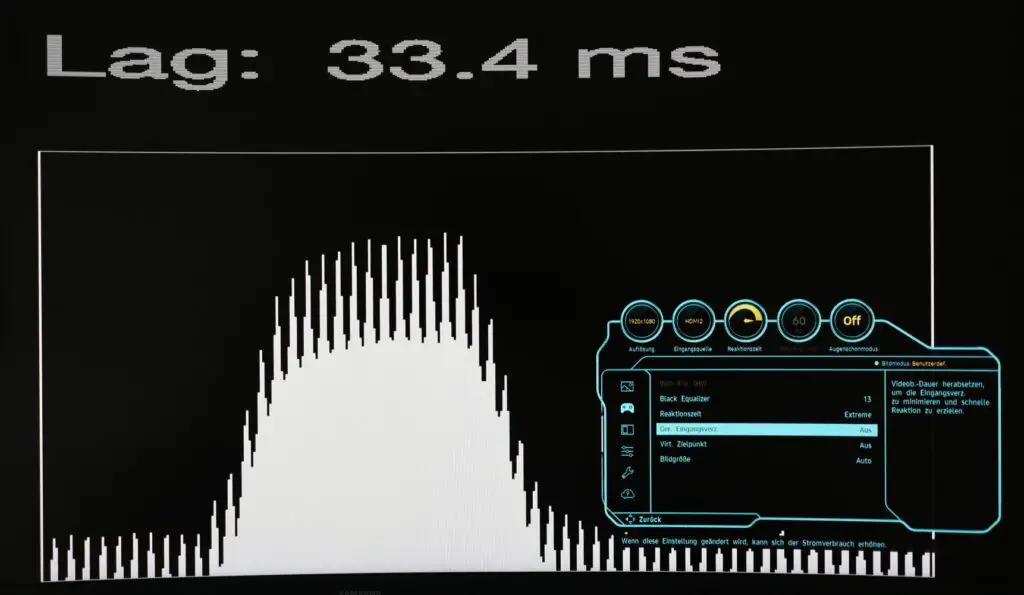
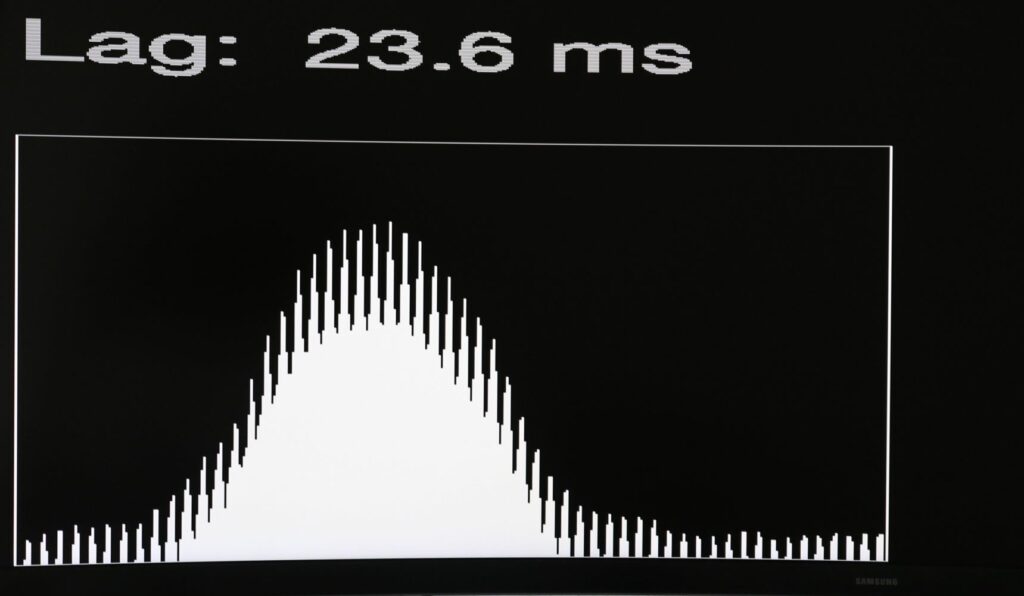
Bei Grey-to-Grey (GtG) weist der S49A950UIU gute 4 ms auf. Auch das geht natürlich schneller, aber der Monitor ist eben nicht für den Gaming-Bereich gedacht. Was heißt Grey-to-Grey (GtG)? Grey to Grey ist ein Begriff, der sich auf die Reaktionszeit von LCD-Monitoren bezieht und die Zeit beschreibt, die benötigt wird, um einen Pixel von einer bestimmten Graustufe auf eine andere zu ändern. Ein niedriger GtG-Wert ist gut, da er eine schnellere Reaktionszeit des Monitors bedeutet. In der Regel sind schnellere Reaktionszeiten bei Monitoren wichtig für die Darstellung von schnellen Bewegungen, wie sie in Videospielen oder Filmen vorkommen. Eine langsame Reaktionszeit kann zu Ghosting führen, bei dem sich ein vorheriges Bildschirmbild nachzieht und unscharfe Bilder erzeugt.
Das Xbox Detailmenü zeigt auf, was der Monitor für Modi unterstützt: Dolby Vision ist wie bei Samsung üblich natürlich nicht unterstützt. HDR10 dafür schon, was das statische Pendant zu Dolby Visions dynamischem HDR-Metadaten-Format ist (neben HDR10+). 4K@60Hz nimmt der Monitor allerdings an und rechnet die Auflösung dann natürlich herunter.
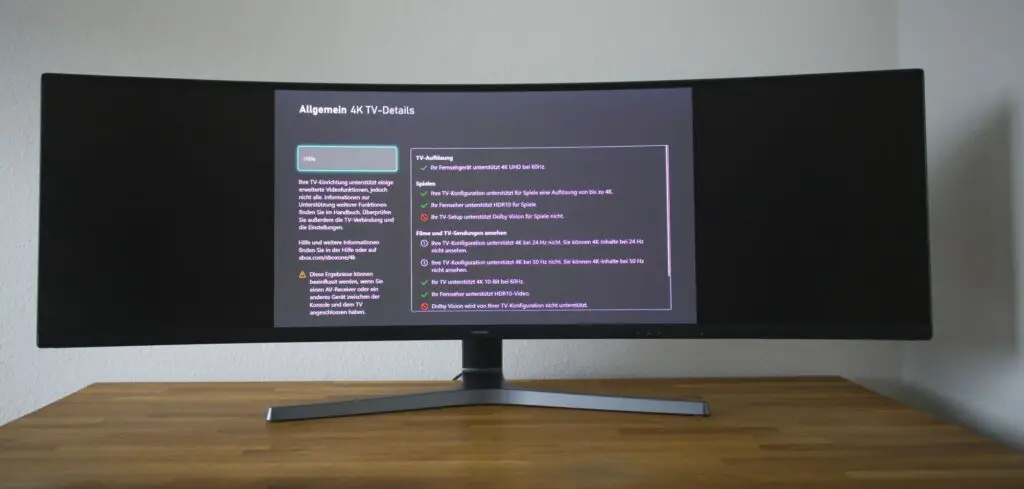




Bei einer Konsole wird natürlich nicht die volle Bildschirmbreite verwendet, das würde bei einem passenden Spiel auf einem PC funktionieren. So bist Du auf 16:9 auf der Konsole beschränkt und hast an den Seiten viel schwarze Fläche. Im Picture-by-Picture-Modus könntest Du aber das Spiel in der Konsole laufen lassen und parallel dazu ein Video oder ein Tutorial, was Dich beim Spiel unterstützt.
Fürs Gaming ist der A950 von Samsung nicht primär ausgelegt: das zeigt der etwas schlechte Input Lag und die fehlenden Eigenschaften fürs Sync (kein Freesync, G-Sync oder VRR vorhanden). Dennoch würde es klappen, wenn Du gelegentlich spielst und keine hohen Erwartungen an den Monitor stellst. Dafür ist er nämlich nicht gedacht.
Was bringt der Samsung S34A950 noch alles an Features mit?
Ausstattungsmerkmale des Samsung S49A950UIU
Ein wichtiges Ausstattungsmerkmal ist das sogenannte Picture by Picture (PbP). Das ist eine Funktion, die es ermöglicht, mehrere Bildquellen gleichzeitig auf dem Bildschirm anzuzeigen. Die Signale können von mehreren Computern oder anderen Geräten kommen und werden beim Samsung A950 nebeneinander angezeigt. Aufgrund der 49 Zoll Bildschirmdiagonale mit 32:9 Seitenverhältnis hast Du damit effektiv zwei Monitore mit 16:9 ohne störende Kante in der Mitte direkt nebeneinander.
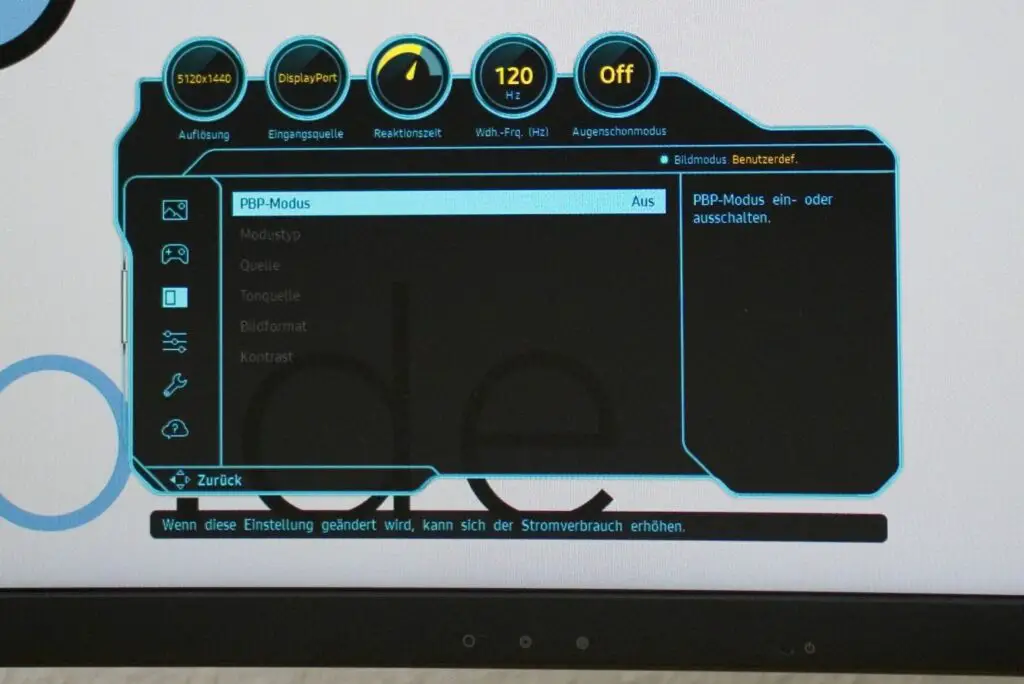
Wir haben in unserem Langzeittest mehrere Quellen über verschiedene Eingänge zugespielt und waren immer mit dem Ergebnis zufrieden. Du kannst über das Menü außerdem die Eingänge auf die verschiedenen Bildschirmhälften beliebig verteilen. Neben zwei Computern, die Du parallel darstellen kannst ist das hier ein möglicher weiterer Anwendungszweck:
Du kannst einen Computer über zwei Signaleingänge verbinden und so einen Dual-Monitor simulieren. Für den Computer stellt sich der Samsung A950 als zwei Monitore da. So kannst Du beispielsweise auf der einen Hälfte des Bildschirms eine Präsentation im Vollbild darstellen und auf der anderen Hälfte problemlos andere Fenster offen lassen. Dafür brauchst Du natürlich einen Rechner mit zwei Display-Ausgängen, was aber mittlerweile jedes neuere Notebook hat (z.B. 1 x HDMI, 1 x DP via USB-C).
Ein weiterer Vorteil des Samsung A950 sind die integrierten Lautsprecher. In diesem Riesenmonitor fällt es nicht auf, wenn zwei unscheinbare Lautsprecher verbaut sind. Sie dienen zur Tonausgabe und können tatsächlich ordentlichen Sound produzieren. Für die Büroarbeit oder ein schnelles Spiel reichen sie in jedem Fall aus.
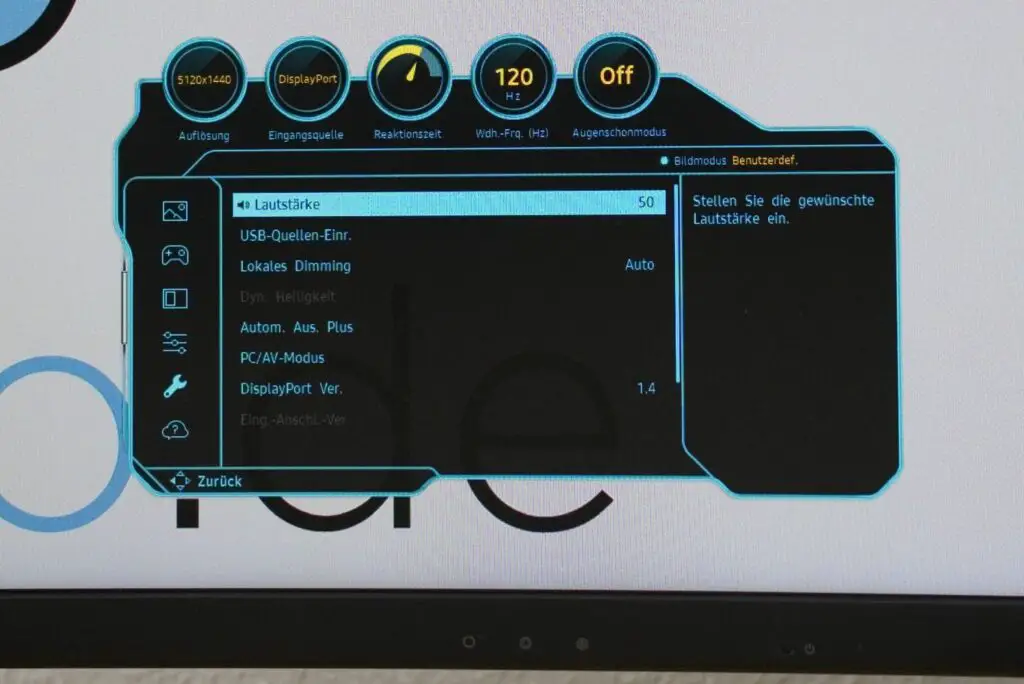
Die letzte wichtige Funktion ist der integrierte KVM-Switch. Ein KVM-Switch (Keyboard, Video, Mouse-Switch) ist ein Gerät, das es ermöglicht, eine Tastatur, einen Bildschirm und eine Maus mit mehreren Computern zu teilen und zwischen ihnen umzuschalten. So kannst Du zwei Rechner über eine Tastatur und Maus steuern. Hierfür kannst Du die rechte One Touch Taste verwenden, die USB umschaltet. Damit kannst Du einfach und auf Knopfdruck problemlos zwischen beiden Rechnern umschalten und hast so einen integ
Nicht unbedingt ein Ausstattungsmerkmal, aber dennoch vielleicht für Dich entscheidend:
Zusätzlich bietet der Samsung A950 die Option, mithilfe einer VESA-Wandhalterung an der Wand montiert zu werden. Dadurch hast du die Möglichkeit, den Standfuß zu entfernen oder einen anderen Standfuß zu verwenden, der beispielsweise eine größere Höhenverstellung ermöglicht. Beachte, dass die VESA-Halterung eine Größe von 100 x 100 haben muss. Eine Kamera ist nicht integriert. Der Gehäuserand und die innere Displayabgrenzung ist aber breit genug, so dass Du eine separate Webcam aufstellen kannst.



Schauen wir uns im nächsten Kapitel das On Screen Display (OSD) mit seinen Einstellungsmöglichkeiten an.
On Screen Display: viele Einstellmöglichkeiten
Das On Screen Display (OSD) ist das Menü, welches Du über den Knopf mit insgesamt 4 Richtungsbewegungen und einen Druck aufrufen kannst. Das OSD zeigt im oberen Bereich eine Informationsleiste mit der aktuellen Auflösung, der Eingangsquelle, der eingestellten Reaktionszeit, der aktuellen Bildwiederholfrequenz und dem Status des Augenschonmodus. Das ist nützlich, um sich einen schnellen Überblick zu verschaffen, ob alles richtig einstellt ist. Außerdem ist der aktuelle Bildmodus angezeigt, ohne dass Du das Bild-Menü öffnen musst.
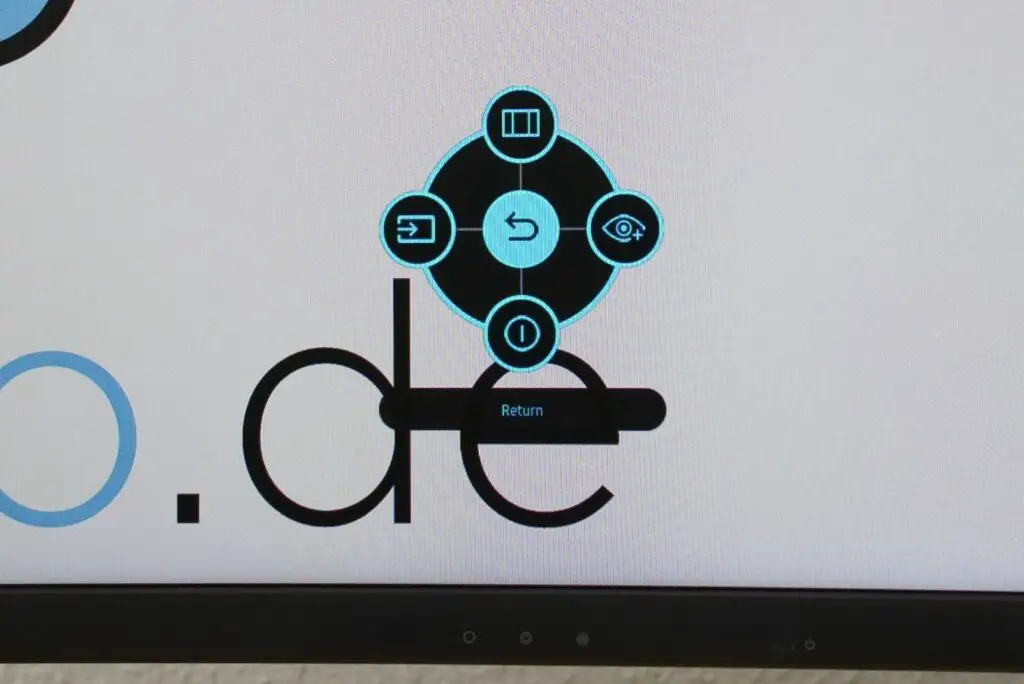
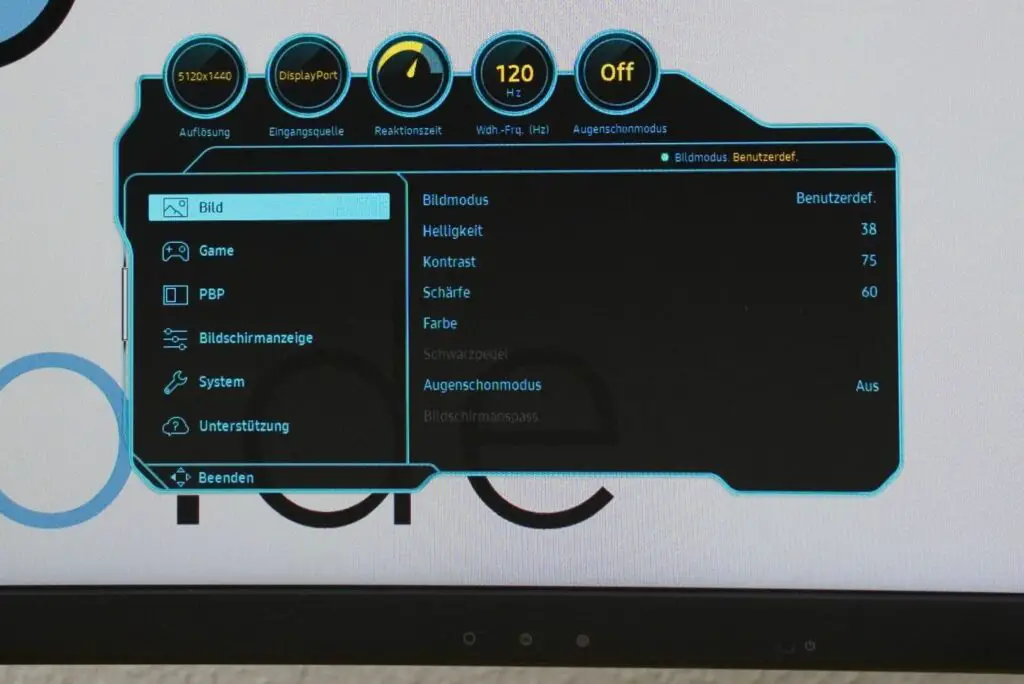
Das Menü selber bietet folgende Möglichkeiten:
- Bild
- Game
- PBP
- Bildschirmanzeige
- System
- Unterstützung
Der Menüpunkt Bild enthält die relevanten Einstellungen für den Bildmodus, Helligkeit, Kontrast, Schärfe, Farbe, Schwarzpegel, Augenschonmodus und Bildschirmanpassung.
Unter Game findest Du die Wiederholfrequenz, die Du von 120 Hz auf 100 oder 60 Hz verstellen kannst (bei einem entsprechenden Signal via Displayport). Der Black Equalizer lässt Dich die Helligkeit der dunklen Szenen einstellen. Weiterhin kannst Du die Reaktionszeit, Verringerte Eingangsverzögerung, die Bildgröße und einen virtuellen Zielpunkt in mehreren Ausprägungen einschalten (was für Gamer relevant sein kann).
Unter System findest Du noch eine Einstellung, die Du bei Bild vermutet hättest: die Einstellung für lokales Dimming. Du hast die Auswahl zwischen Aus, Auto und Ein. Bei Auto schaltet der Monitor das Dimming bei HDR-Signalen ein.
Weiterhin interessant könnte noch der PC/AV-Modus sein: hier kannst Du je Eingang einstellen, ob Du einen PC oder ein AV-Gerät angeschlossen hast. Im AV-Modus vergrößerte der Monitor das Bild etwas, was früher Overscan genannt wurde. Ein kleiner Bereich an den Seiten wird dadurch abgeschnitten, Du hast dafür keinen schwarzen Rand um das AV-Bild.
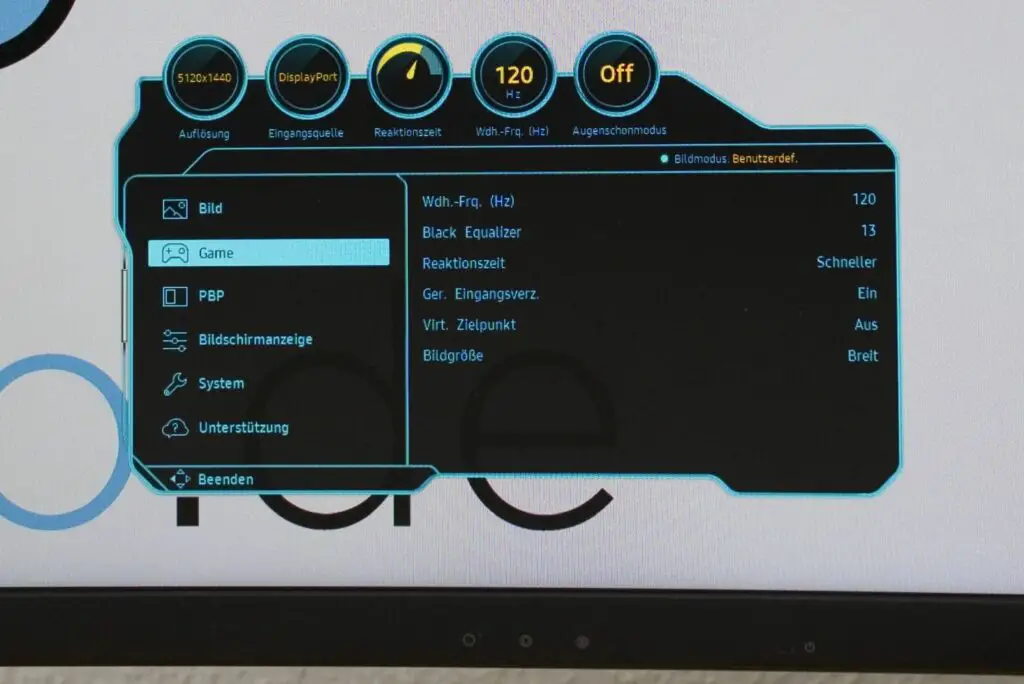
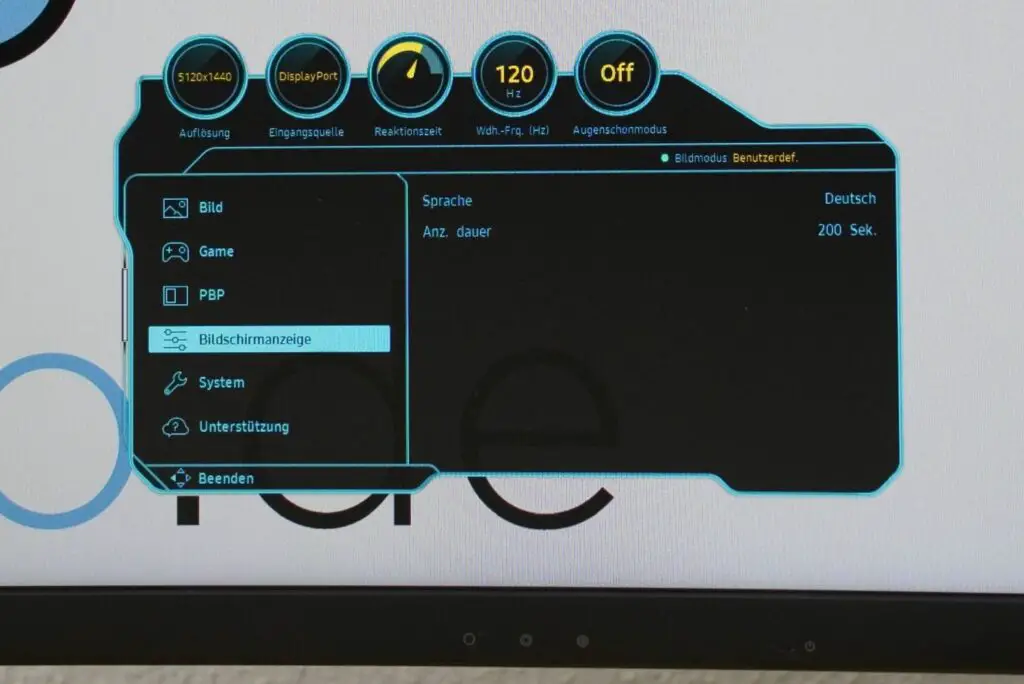
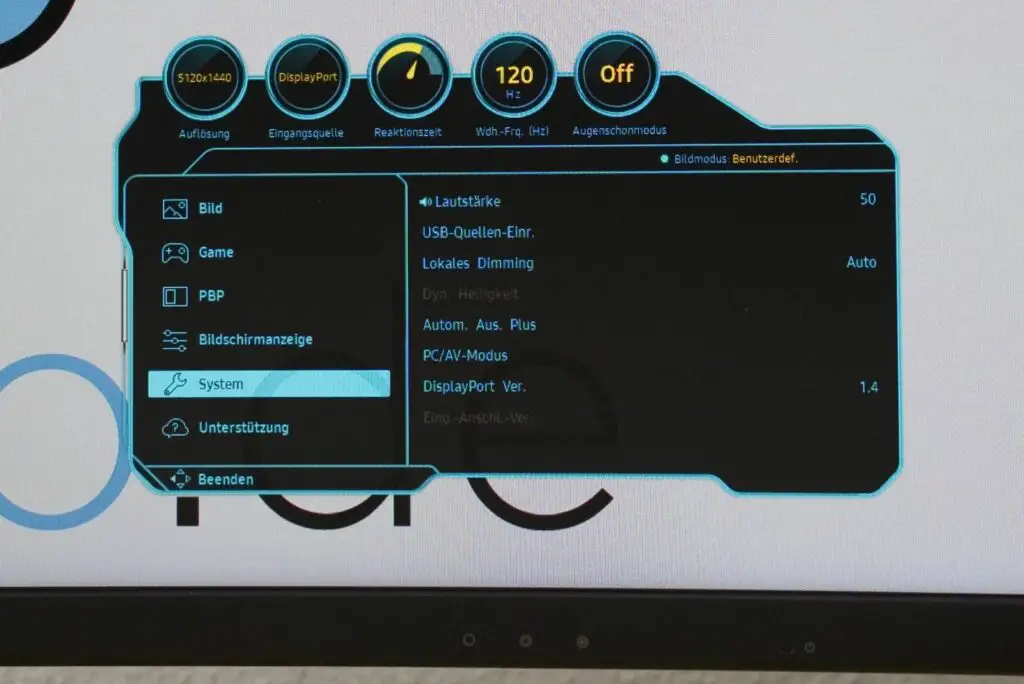
Im Monitor Servicemenü des Samsung S49A950 kannst Du einigen interessante Statistiken nachschauen. Wenn Du das Servicemenü öffnest, gehe vorsichtig vor, Du kannst versehentlich Einstellungen vornehmen, die Du nicht rückgängig machen kannst.
Du siehst beispielsweise zwei Zeiten, die unter Monitor On Time und On Time vermerkt sind. In unserem Langzeittest war der Monitor insgesamt 1117 Stunden an (mit und ohne Standby). Mit eingeschaltetem Display waren es dann insgesamt 519 Stunden. 519 Stunden entsprechen übrigens ca. 65 Arbeitstage mit jeweils 8h. Man kann hier also wirklich von einem Langzeittest sprechen.
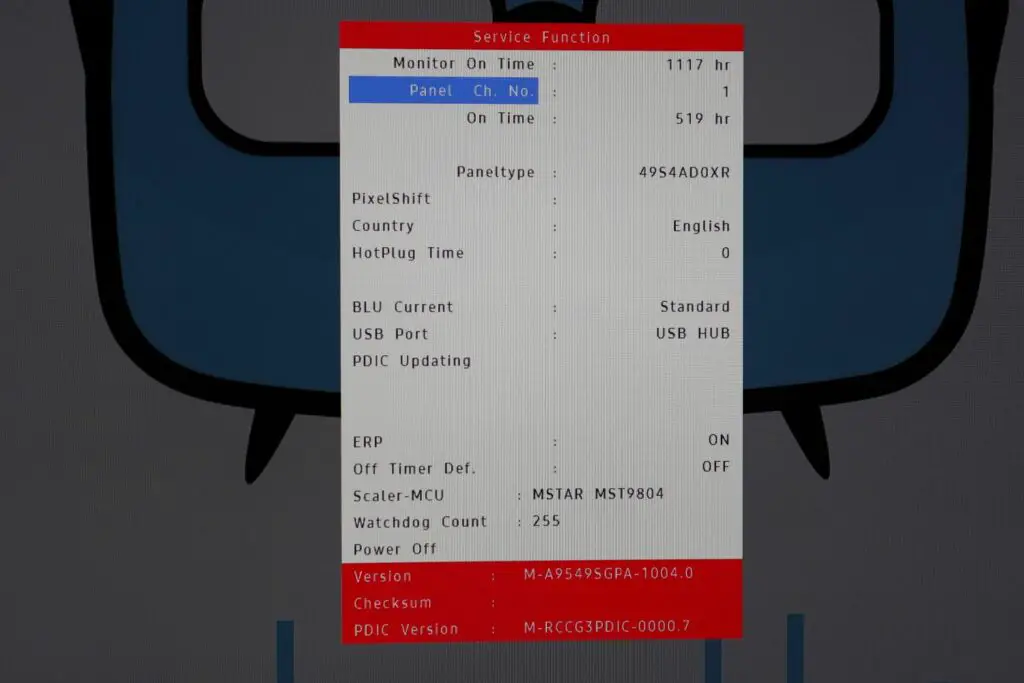
Interessant ist noch der Paneltype, der mit 49S4AD0XR angegeben ist. Die 49 steht klar für die Bildschirmdiagonale und die 4 an der vierten Stelle steht (zumindest bei den TV-Displays von Samsung) für 144 Hz. Der Samsung A950 ist allerdings auf 120 Hz begrenzt. Als Scaler wird der MSTAR MST9804 angegeben.
Das Servicemenü kannst Du schadlos über Power Off verlassen. Nutze hierzu die „Nach-Oben-Taste“ des Knopfes, mit dem Du das Servicemenü aufgerufen hast. Der Bildschirm schaltet sich aus und Du kannst ihn danach wieder einschalten.
Anschlüsse: HDMI 2.0, DisplayPort 1.4, USB 3.0, USB-C, Ethernet, Kopfhörer
Bei den Anschlüssen zeigt sich beim A950 deutlich der Business-Bereich: Der Samsung Monitor verfügt über alle relevanten digitalen Anschlüsse. Es gibt 2 x HDMI 2.0-Anschlüsse, 1 x DisplayPort Version 1.4 und 2 USB-C-Anschlüsse (einer davon mit 90 Watt Power Delivery, an dem Du beispielsweise Dein Notebook mit Strom versorgen kannst). Den USB-C Port kannst Du auch für ein Videosignal verwenden.
HDMI Signale werden bis 60 Hz unterstützt. Wer es schneller haben möchte, wechselt auf Display-Port, welches dann bei voller Auflösung auch 120 Hz unterstützt; die passende Grafikkarte vorausgesetzt. Auch ein USB-C auf DisplayPort Adapter hat bei unserem Test funktioniert und volle 120 Hz bei der nativen Displayauflösung ausgegeben.


Es gibt keinen DVI- oder VGA-Anschluss, dafür musst Du bei älteren Grafikkarten eben einen Adapter auf HDMI oder DisplayPort verwenden. Der Monitor verfügt jedoch über einen USB-Hub mit 3 USB 3.0-Anschlüssen sowie 1 Kopfhöreranschlüsse. Falls Du einen Kopfhörer im Einsatz hast, kannst Du ihn auch bequem auf einer dafür vorgesehenen Stütze auf der Rückseite des Standfuß platzieren.
Außerdem positiv ist der Ethernet-Port, an den Du den Monitor an das Netzwerk anschließt. Damit geht der Monitor selber nicht „ins Internet“, sondern gibt die Netzwerksignale über den USB-C Port an den Rechner weiter. So benötigst Du im besten Fall nur den Anschluss Deines Notebooks an den USB-C-Port, darüber lädst Du das Gerät via Power Delivery, bekommst Ethernet durchgereicht und Maus und Tastatur über USB.
| Anschluss-Typ | Anzahl/Eigenschaften |
| HDMI | 2 x HDMI 2.0 |
| DisplayPort | 1 x DP 1.4 |
| USB-C | 2 x USB-C (1 x 90 Watt PD) |
| DVI | Nein |
| VGA | Nein |
| USB-Hub | Ja mit 3 x USB 3.0 |
| Kopfhörer | 1 x |
| Ethernet | 1 x |
Hast Du zwei Rechner, die Du an den A950 anschließen willst, kannst Du dies über USB-C erledigen. Über den integrierten KVM-Switch gibt der Monitor dann die per USB angeschlossene Maus und Tastatur auf Knopfdruck an den passenden Rechner weiter; genau an denjenigen, den Du bedienen möchtest.
Leistungsaufnahme: 49 Zoll braucht Energie (und nicht zu knapp)
Wir haben nachgemessen, was der Samsung A950 bei voller Weißfläche für eine Leistungsaufnahme aufweist. Dafür haben wir von der kleinsten Helligkeitseinstufung von 0 bis zu 100 in 20er Schritten die Leistungsaufnahme gemessen. Hierfür haben wir Lokales Dimming auf Aus gestellt, so dass wir keine Verfälschung der Messwerte durch die Einstellung erhalten.

Die Tabelle zeigt die Messwerte in den verschiedenen Einstellungen. Bei einigen haben wir die gemessene Helligkeit in cd/m² ergänzt:
| Helligkeitseinstellung Monitor OSD | Leistungsaufnahme in Watt |
| 0 (ca. 70 cd/m²) | 40,9 |
| 20 (ca. 120 cd/m²) | 48,6 |
| 40 | 56,4 |
| 60 | 63,7 |
| 80 | 71,8 |
| 100 (ca. 360 cd/m²) | 80,2 |
Bei einer Helligkeitseinstellung von 0, die etwa 70 cd/m² entspricht, beträgt die Leistungsaufnahme 41 Watt. Bei einer Erhöhung der Helligkeitseinstellung auf 20, was etwa 120 cd/m² entspricht, steigt die Leistungsaufnahme auf 49 Watt an. Dies entspricht einer Zunahme von etwa 19% im Vergleich zur niedrigsten Helligkeitseinstellung. Auf 20 mit etwa 120 cd/m² kannst Du in normaler Büroumgebung gut arbeiten.
Bei einer Helligkeitseinstellung von 60 steigt die Leistungsaufnahme auf 64 Watt, eine Zunahme von etwa 55% gegenüber der Helligkeitseinstellung von 0. Schließlich erreicht die höchste Helligkeitseinstellung von 100, was etwa 360 cd/m² entspricht, eine Leistungsaufnahme von 80 Watt. Dies entspricht einer Zunahme von etwa 96% im Vergleich zur niedrigsten Helligkeitseinstellung. Man kann also gut von einer linearen Entwicklung der Leistungsaufnahme sprechen. 40 Watt sind die Basis, die für den Grundbetrieb des Geräts mit einem sehr dunklen Bild notwendig ist.
Zum Vergleich: der 34 Zoll große A650, der auch nicht gerade klein ist, hat bei voller Helligkeit eine Leistungsaufnahme von 33 Watt! Der A950 fängt bei 40 Watt im Minimum an.
Was kostet Dich das auf der Stromrechnung?
Um die Leistungsaufnahme in Kilowattstunden (kWh) für den Monitor zu berechnen, multiplizieren wir die Leistungsaufnahme von 49 Watt (für 120 cd/m² bei Helligkeit 20) mit der Betriebszeit in Stunden pro Tag und der Anzahl der Arbeitstage pro Woche:
Leistungsaufnahme pro Tag: 49 Watt * 8 Stunden = 392 Wattstunden = 0,392 kWh
Leistungsaufnahme pro Woche: 0,392 kWh * 5 Tage = 1,96 kWh
Um die Leistungsaufnahme für das gesamte Jahr zu berechnen, multiplizieren wir die wöchentliche Leistungsaufnahme mit der Anzahl der Wochen pro Jahr:
Leistungsaufnahme pro Jahr: 1,96 kWh * 52 Wochen = 101,92 kWh
Klar, das ist ohne Urlaub gerechnet, aber gehen wir einfach davon aus, dass der Monitor auch mal länger als 8 Stunden pro Tag in Gebrauch ist. Bei einem Preis von 40 Cent pro Kilowattstunde ergibt sich der Kostenbetrag für die jährliche Leistungsaufnahme: 101,92 kWh * 0,40 €/kWh = 40,77 €
Mit einem Preis von 40 Cent pro Kilowattstunde würde dies zu geschätzten Kosten von etwa 40,77 Euro pro Jahr führen. Das ist für einen Monitor recht ordentlich. Allerdings musst Du es so sehen: Du hast hier quasi zwei Monitore, da sind diese Kosten gerechtfertigt.
Ein wichtiger Aspekt: wir haben festgestellt, dass die automatische Quellenumschaltung im Standby etwa 3 Watt Leistung aufnimmt. Ist die Option abgeschaltet, sind es nur noch ca. 1 Watt. Hier empfiehlt es sich, dass Du diese Option abschaltest, wenn Du nicht laufend eine Rechner an verschiedene Quellen ansteckst.
Lieferumfang und Zubehör
Als Zubehör liefert Samsung beim Monitor S49A950UIU folgendes mit:
- Standfuß bestehend aus dem Fuß und der Halterung
- Kaltgerätestromkabel mit gewinkelten Steckern auf beiden Seiten
- HDMI-Kabel (rote Kappen)
- USB-C Kabel (ca. 100 cm lang)
- Eine Bracket-Wall (BN61-14898A) für Wandmontage
- Bedienungsanleitung, Garantiekarte und weitere Dokumente

Die Kombination aus mitgeliefertem HDMI- und USB-C Kabel lassen Dich ohne Probleme und sofort starten. Das ist eine gute Sache von Samsung
Datenblatt zum S49A950UIU/ S49A950UIP
Die wichtigsten Daten findest Du im Datenblatt zum Samsung S49A950UIU/S49A950UIP. Außerdem kannst Du außerdem weitere Monitore zum Vergleich hinzufügen und Dir so mehrere Modelle gleichzeitig anschauen und vergleichen.
Aktuelle Angebote
Die aktuellen Angebote zum Samsung Monitor S49A950UIU haben wir Dir in unserer Preis-Abfrage zusammengestellt:
| Serie | Modelle |
|---|
Empfehlung: Dual QHD möchtest Du nicht mehr hergeben

Nach unserem Langzeittest haben wir uns an das 49 Zoll Arbeitstier gewöhnt. Anfang wirkte der Samsung A950 etwas unproportional und monströs, das Seitenverhältnis von 32:9 ist im Arbeitsalltag aber extrem nützlich. Es ist kein Problem, viele Fenster nebeneinander aufzumachen. Der Screen Real Estate ist gigantisch. Und das Schöne ist: es verteilt sich alles auf die Seite, so dass Du den Blick nicht nach oben und unten, sondern nur zur Seite richten musst. Das ist sehr ergonomisch.
Bei der Ergonomie gewinnt der Samsung ebenfalls: Höhenverstellbar, Neigbar, Kippbar. Die Pivotfunktion ist nicht vorhanden. Falls Du den Monitor hochkant stellen möchtest, musst Du eine Wandhalterung verwenden.
Die Auflösung passt zum 32:9 Seitenverhältnis: 5120 x 1440 Pixel stehen Dir zur Verfügung. Doppelt so viel wie bei einem QHD-Monitor mit 2560 x 1440 Pixel. Das Mehr in der Höhe gegenüber einem herkömmlichen 1080p Bildschirm wirkt sich ebenfalls positiv aus. Mehr Pixel hat zwar ein 4K Monitor, diese verteilen sich aber „ungünstiger“ auf das Seitenverhältnis von 16:9.
Ein weiterer Pluspunkt ist die native Bildwiederholrate von bis zu 120 Hz. Wichtig ist, dass diese in der Dual QHD Auflösung nur per DisplayPort zugespielt werden. Bei HDMI oder USB-C ist die Bildwiederholrate auf 60 Hz begrenzt. Was immer noch schnell genug ist.
Erfreulich ist die Displayhelligkeit und die Homogenität, zumindest bei unserem Monitor, den wir im Langzeittest hatten. Fast 370 cd/m² auf der höchsten Helligkeitsstufe sind für den Büroalltag und auch ein hell erleuchtetes Zimmer mehr als ausreichend.
Die Ausstattung ist auch sehr gut: ausreichend Signaleingänge, ein integrierter KVM-Switch, Lautsprecher und diverse Vorteile, die wir oben aufgeführt habe. Der Betrieb im Picture by Picture Modus für Dual Monitore erfüllt ebenfalls viele Einsatzzwecke.
Einziger negativer Punkt ist die Leistungsaufnahme: im Minimum 40 Watt, auf normaler Helligkeit bei 120 cd/m² schon bei 50 Watt und im Maximum bei 80 Watt. Damit musst Du rechnen, wenn Du das Doppel-Monitor-Monster aufstellst. Aber Du musst es so sehen: ein 49 Zoll A950 entspricht zwei 27 Zoll QHD-Monitoren. So viel ist das also gar nicht.
Um mit etwas positivem zu Enden: der Samsung A950 ist absolut geräuschlos. Kein Fiepen, kein Sirren oder ähnliches, was wir bei den anderen Samsung Monitoren im Test teilweise vernommen haben.
Wenn Du nach einem etwas kleineren Monitor schaust, dann lies Dir auch unseren Testbericht zum Samsung A650 mit 34 Zoll curved Bildschirm durch.
Hier haben wir Dir zum Abschluss die wichtigsten Antworten auf Fragen zusammengestellt, die Du haben könntest.
Häufige Fragen zum Samsung Monitor S49A950 (FAQ)
Welche Anschlüsse hat der Monitor?
Der Samsung S49A950UIU hat drei Video-Eingänge (HDMI 2.0, DisplayPort 1.2 Version 1.4 und USB-C). Außerdem hat er einen Ethernet-Port, einen Kopfhörerausgang sowie USB-Anschlüsse für den Anschluss von Peripherie.
Wie hoch sind die maximale Bildwiederholfrequenz und die Auflösung?
Die maximale Bildwiederholfrequenz beträgt 120 Hz, die der Monitor via DisplayPort empfängt. Über HDMI und USB-C ist es bei voller Auflösung auf 60 Hz begrenzt.
Welche VESA-Halterung kann ich für den Monitor verwenden?
Du benötigst eine VESA-Halterung (für die Wand oder einen anderen Monitorständer) mit einer Größe von 100 x 100. Im Lieferumfang liegt ein Adapter bei, um den Monitor an eine VESA-Wandhalterung befestigen zu können.
Wie kann ich den Samsung S49A950UIU verstellen?
Der Samsung S49A950UIU Monitor kann in der Höhe verstellt, gedreht und geneigt werden. Alle diese Einstellungen sind stufenlos möglich. Dadurch bietet er eine hohe ergonomische Anpassungsfähigkeit. Hochkant kannst Du ihn allerdings mit dem beiliegenden Standfuß nicht drehen.
Welches Panel ist verbaut, IPS oder VA?
Der Samsung S49A950UIU Monitor verfügt über ein integriertes VA-LCD-Panel, das dank seiner gebogenen Form auch an den Rändern keine Farbverfälschungen aufweist, wenn du dich in einer mittigen Sitzposition befindest. Wenn du weitere Informationen über die Unterschiede zwischen den verschiedenen Paneltechniken (VA, IPS, TN) erhalten möchtest, findest du einen umfassenden Ratgeberartikel dazu bei uns.
Wie viele Rechner kann ich am Samsung Monitor anschließen?
Du kannst über alle Signaleingänge insgesamt 4 Rechner anschließen: 2 über HDMI, 1 über DisplayPort, 1 über USB-C.
Hat der Samsung S49A950UIU integrierte Lautsprecher?
Ja, es sind Lautsprecher integriert, die sogar gut klingen.
Weitere interessante Artikel zum Samsung S49A950UIU findest Du hier:
 Test des Monitor Samsung S49A950UIU: Review zum Dual QHD-Monitor S9U von Samsung mit 49 Zoll - Wir haben nicht alle Tage einen 49 Zoll Monitor in unserem Langzeit-Test. Willkommen zum Test des Samsung S49A950UIU Monitors! In diesem umfangreichen Bericht werden wir alle relevanten Daten und Details dieses beeindruckenden Monitors aufzeigen, um Dir eine fundierte Kaufentscheidung zu…
Test des Monitor Samsung S49A950UIU: Review zum Dual QHD-Monitor S9U von Samsung mit 49 Zoll - Wir haben nicht alle Tage einen 49 Zoll Monitor in unserem Langzeit-Test. Willkommen zum Test des Samsung S49A950UIU Monitors! In diesem umfangreichen Bericht werden wir alle relevanten Daten und Details dieses beeindruckenden Monitors aufzeigen, um Dir eine fundierte Kaufentscheidung zu…